演示二維碼:演示二維碼生成器
跨渠道與客戶、合作夥伴和投資者分享演示文稿
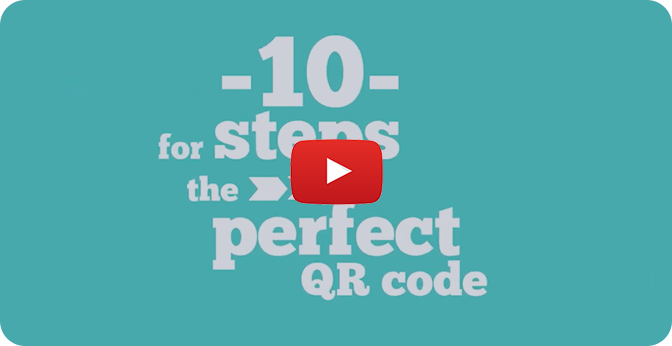
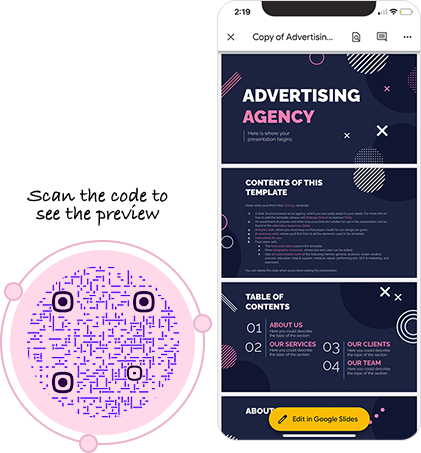
什麼是演示二維碼?
演示文稿二維碼可讓您分享您的演示文稿。 用戶可以掃描演示二維碼訪問演示URL並查看演示。
如何創建演示二維碼?
按照以下步驟創建演示二維碼:
第 1 步:創建演示文稿
使用任何演示文稿製作工具(例如:Google Slides、Canva、Prezi、Dropbox、Keynote)創建演示文稿。 在本教程中,我們使用的是 Google 幻燈片。
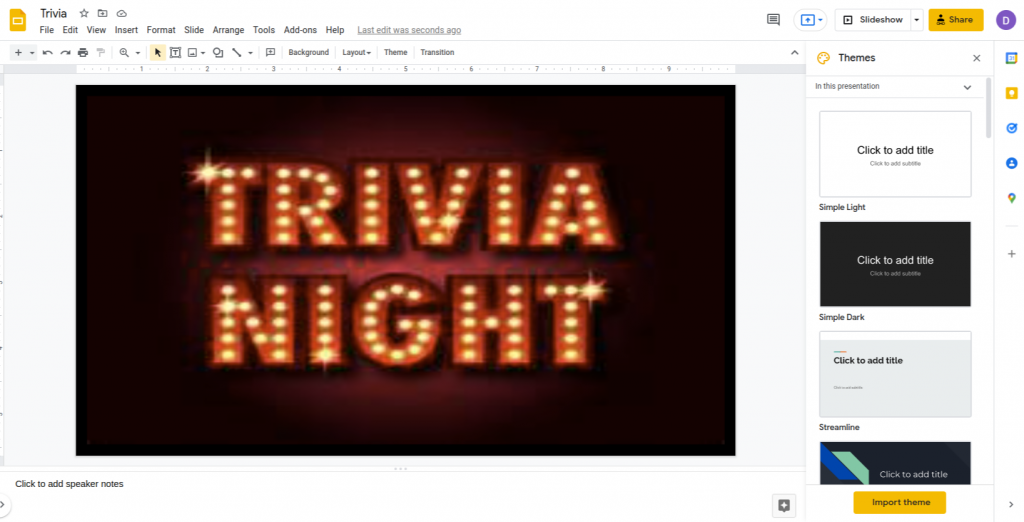
第 3 步:提供查看權限
單擊“更改為具有鏈接的任何人”以確保演示文稿可以被任何人查看。
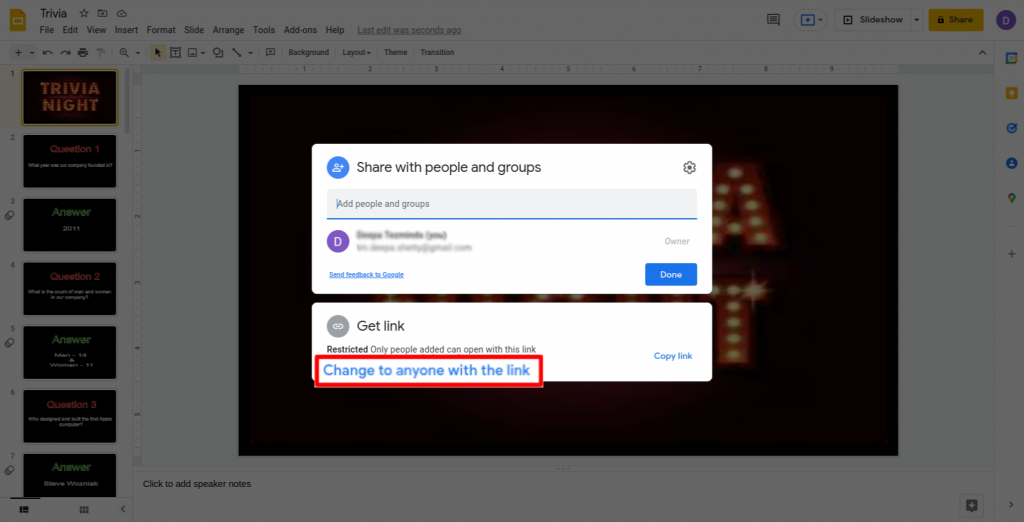
第 4 步:複製鏈接
單擊“複製鏈接”,然後單擊“完成”。
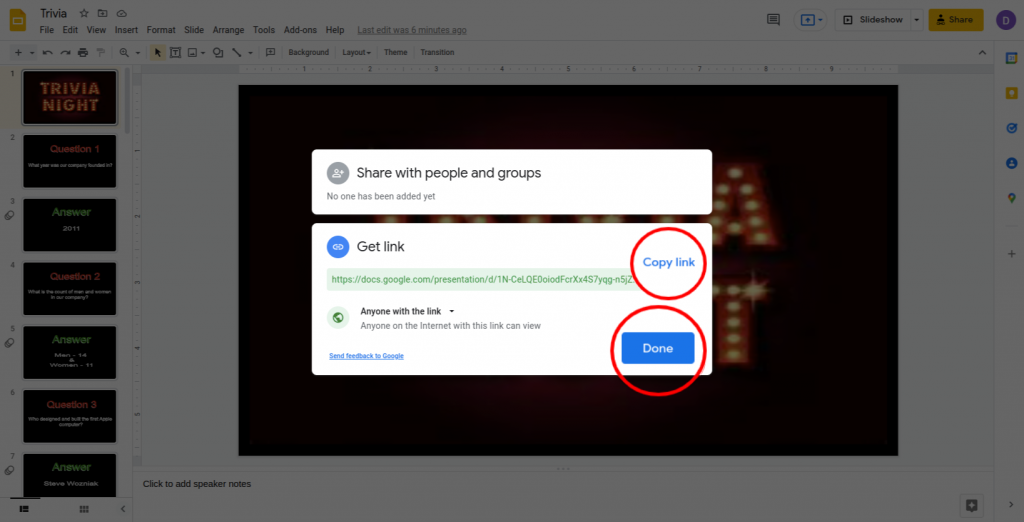
第 5 步:粘貼複製的鏈接
將復制的鏈接粘貼到演示用二維碼生成器的“演示 URL”字段中。 注意:選中“製作動態”框以跟踪掃描和編輯而無需重新打印。
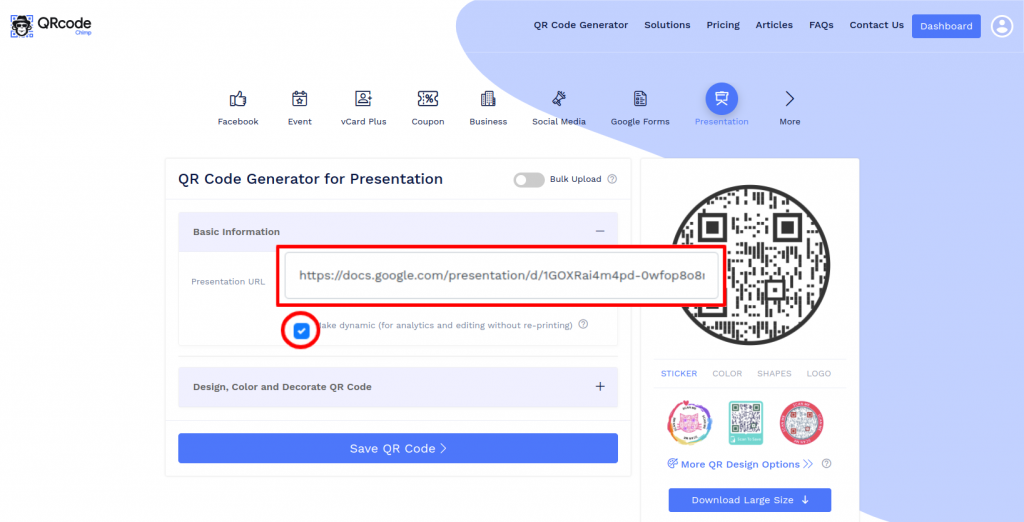
第 6 步:設計您的二維碼
單擊“設計顏色和裝飾 QR 碼”以自定義您的 QR 碼設計(例如:添加顏色、形狀、徽標)。 注意:單擊“自定義二維碼”彈出窗口的“x”圖標以保存更改。
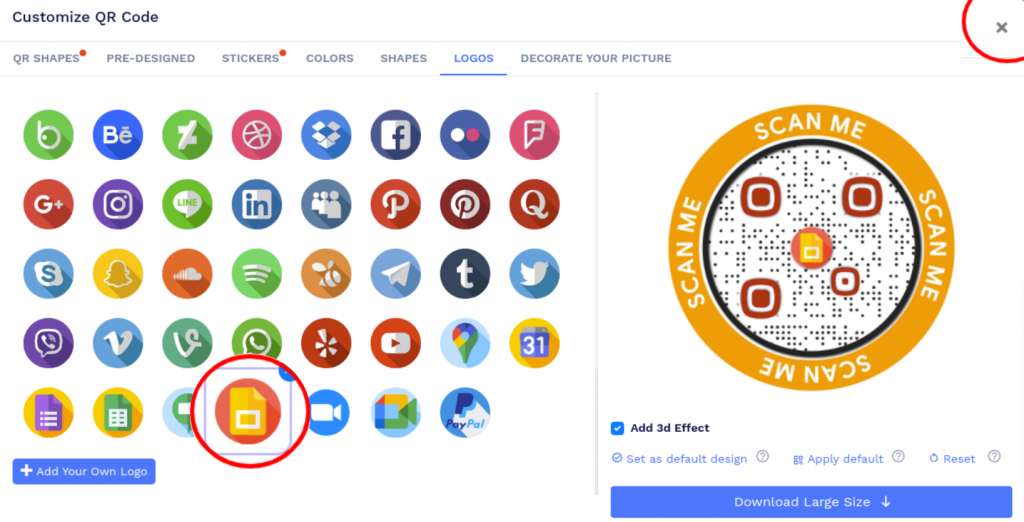
第 7 步:保存並下載
點擊“保存二維碼”按鈕保存二維碼,輸入二維碼名稱,然後點擊“保存”。 注意:確保在打印用於生產之前從不同的設備(iOS 和 Android)掃描您的 QR 碼。
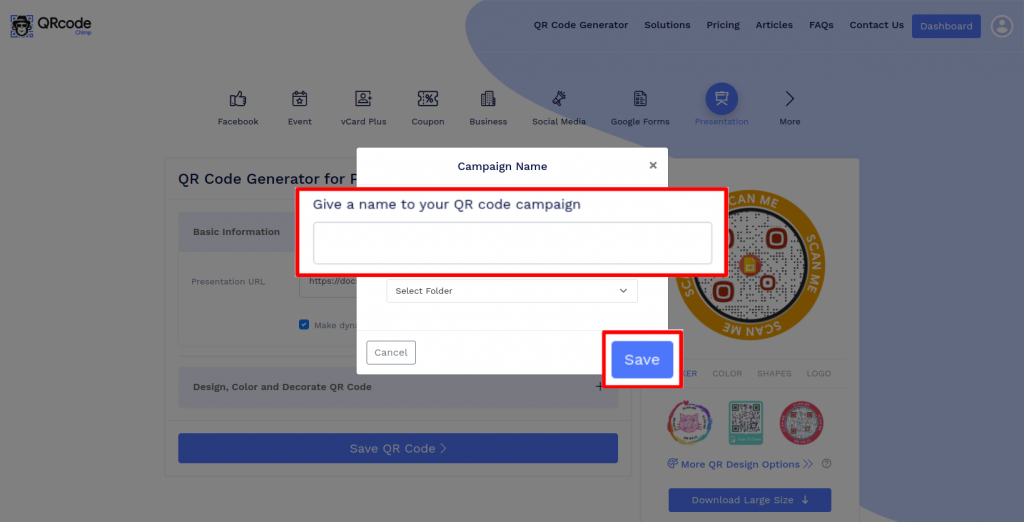
常見問題解答
為什麼要創建演示二維碼?
演示文稿二維碼可讓您與廣大觀眾分享您的演示文稿。 您可以通過在線和離線渠道分享您的演示文稿,以吸引更多人。 此外,人們可以更輕鬆地從演示文稿二維碼訪問演示文稿。
用戶如何通過演示文稿二維碼查看演示文稿?
掃描演示 QR 碼後,用戶將被重定向到演示 URL。 查看演示 URL 的過程將取決於演示平台。 對於 Google 幻燈片,用戶需要掃描代碼並選擇他們的 Google 帳戶才能查看演示文稿。
我應該創建靜態二維碼還是動態二維碼?
我們建議創建一個動態二維碼,因為您可以更改演示 URL 而無需重新打印代碼。 此外,您可以跟踪動態 QR 碼上的掃描。
創建和管理演示文稿二維碼 QRCodeChimp
這就是為什麼你應該使用 QRCodeChimp 用於創建演示二維碼:
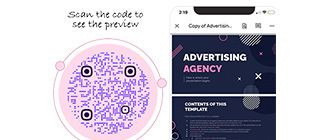
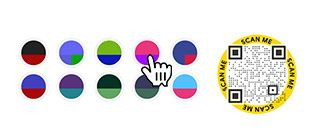
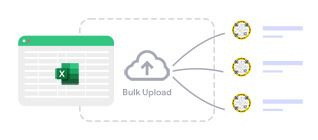
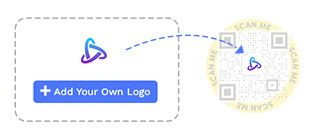
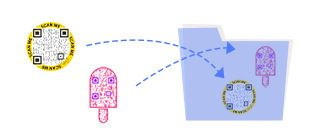
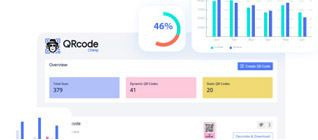
如何在您的演示文稿二維碼上獲得更多掃描?
請遵循以下最佳做法,對您的演示 QR 碼進行更多掃描:
讓您的演示文稿二維碼易於掃描
打印足夠大小的演示 QR 碼,以便人們可以一次掃描。 您的二維碼至少應為 0.8 x 0.8 英寸。
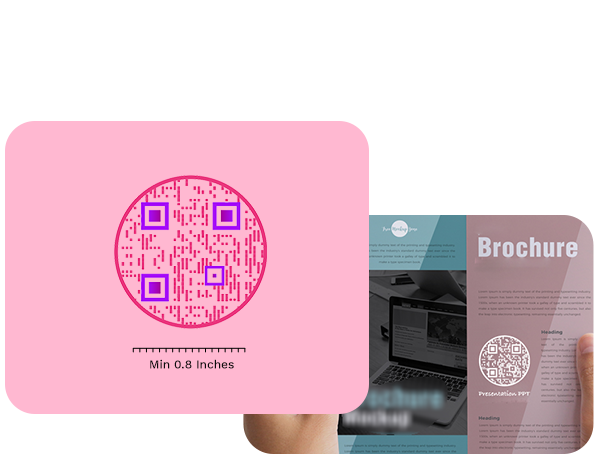
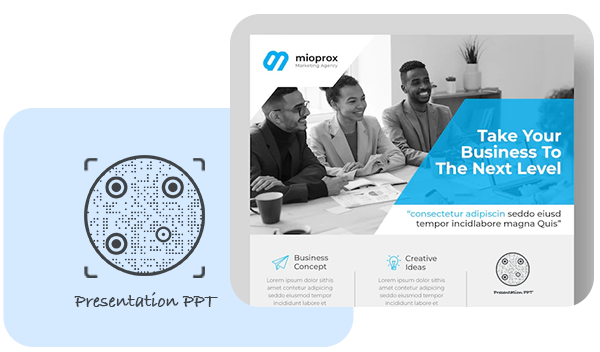
使其具有視覺吸引力
讓您的演示文稿二維碼引人注目,以獲得更多掃描。 使用獨特的形狀和顏色為您的 QR 碼提供夢幻般的外觀。
添加號召性用語 (CTA)
將 CTA 添加到您的演示 QR 碼,使其可操作並獲得更多掃描。 您可以使用帶有 CTA 的貼紙來激發即時行動。
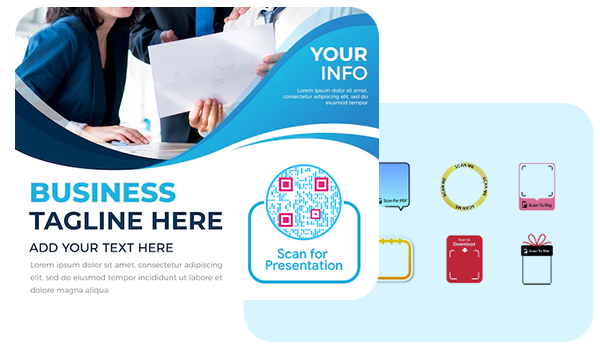
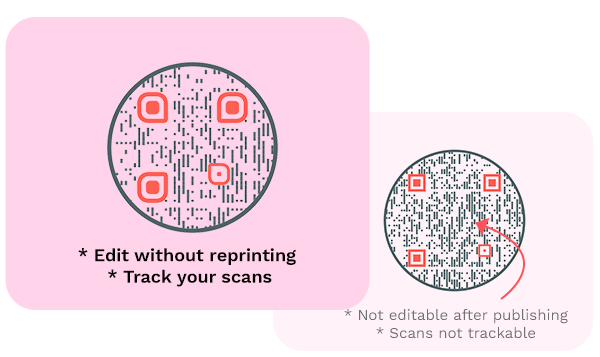
創建動態二維碼
始終創建動態演示二維碼,以便您可以更改演示 URL,而無需重新打印二維碼。 您還可以跟踪動態 QR 碼的掃描。
演示二維碼如何工作?
演示 QR 碼允許您與他人共享演示 URL。 以下是演示 URL 的工作原理:
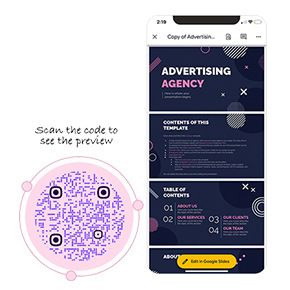
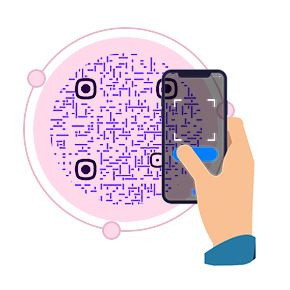
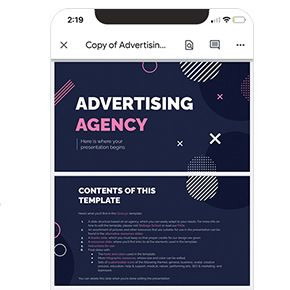

演示二維碼的好處
這就是您應該使用演示二維碼的原因:
- 跨渠道與大量觀眾分享您的演示文稿。
- 允許用戶輕鬆訪問您的演示文稿。
- 獲得更多關於您的演示文稿的視圖。
- 無需重新打印即可更改演示 URL(如果二維碼是動態的)。
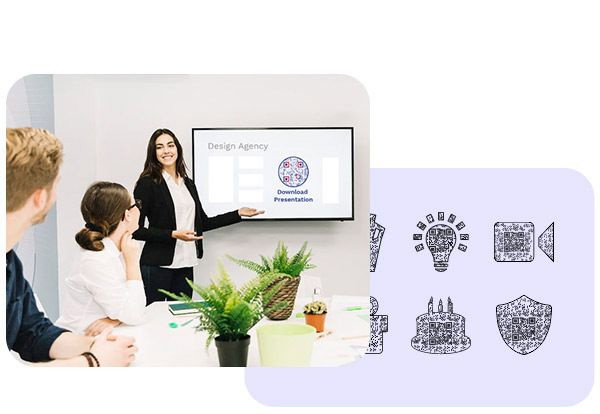
誰應該使用演示二維碼?
演示二維碼有助於:

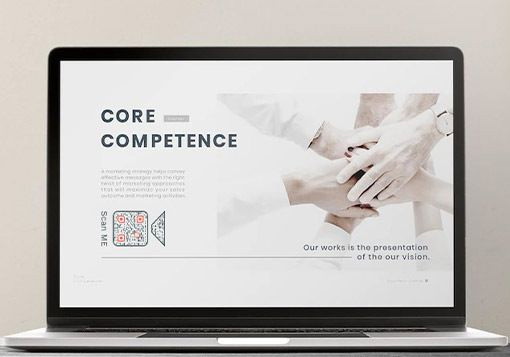

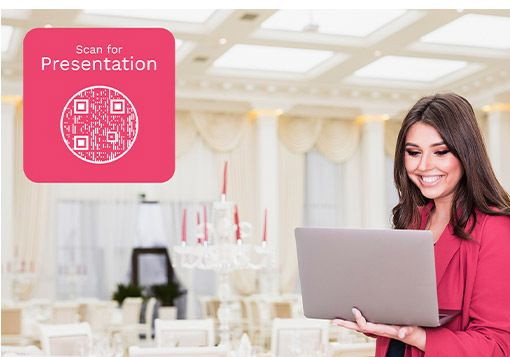
聽聽我們的客戶怎麼說!
使用您的服務非常好的體驗!
QRCodeChimp 超出了我所有的期望。 功能和選項種類繁多,很難決定我最喜歡哪一個。 我都喜歡,而且我完全滿意 QRCodeChimp.
我喜歡您提供的可用於 QR 碼的不同模板!
您的網站非常人性化。 我在註冊之前從未創建過二維碼,現在我覺得自己像個專家。 如此多的選項和自定義方式。 我絕對喜歡它。

使用方便!
我剛剛製作了一些 QR 碼用於我的課堂。 您的頁面非常易於使用。

喜歡這樣一個事實,即您可以定制遠離 BAU 方塊的 QR 碼的“形狀”。
太好了,真的很容易使用,我也喜歡公司名稱。 喜歡您的名字、徽標、品牌以及能夠免費創建 QR 碼的簡單性 - 繼續努力吧!
我真的很喜歡這個網站。
我是一名教師,擁有面向學生的所有鏈接,這可能會讓人不知所措。 我最常使用形狀特徵。 我將它用於俱樂部、課程和運動。 就個人而言,我將它用於我的歌唱團。

你的網站讓像我這樣有技術挑戰的人可以使用。
感謝您提供免費服務。 這是一個工作項目,我的周轉時間很快,也沒有額外的資金。 我一定會告訴別人 QRCodeChimp.
您的網站提供了極好的體驗!
作為展覽策展人,讓參觀者可以訪問我的藝術家的作品列表 QRCodeChimp 是一次很棒的經歷。 您可以相信藝術家每天都會更改作品的名稱和恢復,因此必須擁有動態 QRCode。 QRCodeChimp 正好帶來這個而且是免費的! 感謝您的實施。
QRCodeChimp 簡單易用
能夠向我的第一個客戶展示鏈接到演示頁面的 QR 碼立即引起了他的注意。 我能夠為他的業務和 FB 頁面製作一個帶有形狀的二維碼。 將社交媒體圖標放在二維碼中間以顯示該代碼指向的位置的能力非常有用,並且能夠創建與客戶業務相關的不同形狀的代碼以及與其徽標或配色方案相似的顏色確實有助於使他們成為滿意的客戶。




















